Comment enregistrer des documents Word 2010 à afficher avec une image miniature

Comment enregistrer des documents à afficher avec une image miniature [Screencast]
Comment enregistrer des documents à afficher avec une image miniature [étape par étape]
Étape 1 - Préparez votre document
Ouvrez votre document Office et assurez-vous qu'il est prêt à être enregistré.
Étape 2 - Enregistrer sous avec une miniature
Commencez par entrer dans Fichier> Enregistrer sous (ou Enregistrer).
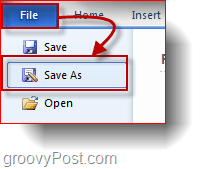
Ensuite, choisissez un emplacement et un nom pour le fichier et Vérifier le petit Enregistrer la miniature case à cocher.
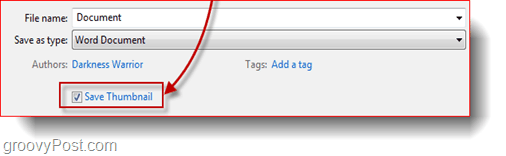
La vignette du document sera visible lorsque vous accédez à l'emplacement où vous avez enregistré votre fichier dans l'Explorateur Windows.
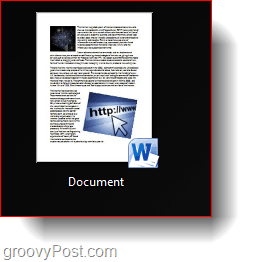
Terminé!
Simple non? Cette astuce simple vous aidera certainement à trouver vos documents rapidement! Si vous recherchez un autre conseil génial pour trouver rapidement des éléments ou des signets dans un document Office 2010, consultez notre guide génial sur l'utilisation des signets dans Office 2010.
![KB980028 Mise à jour pour la version bêta de Word 2010 [groovyDownload]](/images/microsoft/kb980028-update-for-word-2010-beta-released-groovydownload.png)









laissez un commentaire